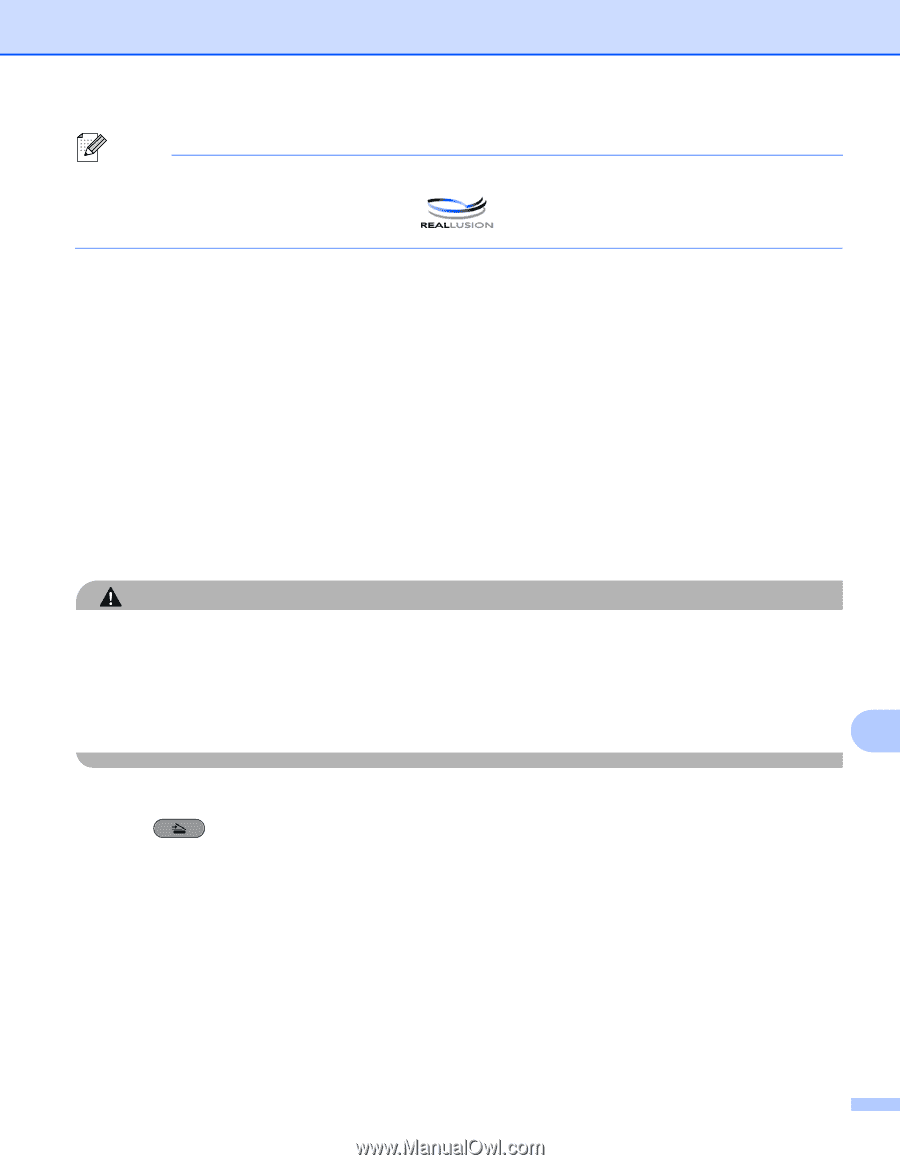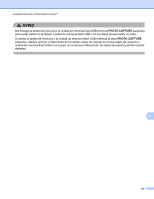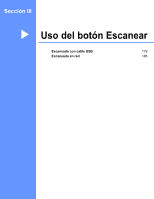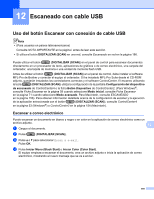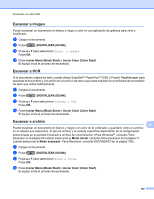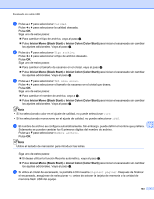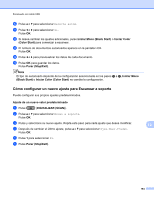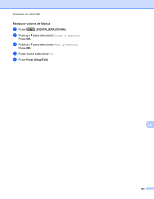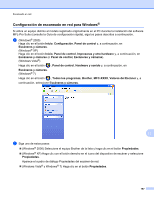Brother International MFC-J6510DW Software Users Manual - Spanish - Page 190
Directrices para el recorte automático, PHOTO CAPTURE, DIGITALIZAR SCAN, Iniciar Mono Black Start
 |
UPC - 012502626626
View all Brother International MFC-J6510DW manuals
Add to My Manuals
Save this manual to your list of manuals |
Page 190 highlights
Escaneado con cable USB Nota La función Recorte automático es compatible con la tecnología de Reallusion, Inc. Directrices para el recorte automático Este ajuste sólo se encuentra disponible para documentos rectangulares o cuadrados. Si su documento es demasiado largo o ancho, este ajuste no funciona correctamente. Debe colocar los documentos separados de los bordes del cristal de escaneado, como se muestra en la imagen. Debe colocar los documentos con una separación mínima de 10 mm entre ellos. El Recorte automático ajusta la inclinación del documento sobre el cristal de escaneado, pero si la inclinación es superior a los 10 grados, este ajuste no funcionará. El ADF debe estar vacío para utilizar la función Recorte automático. La función Recorte automático está disponible para un máximo de 16 documentos dependiendo del tamaño de estos. a Inserte una tarjeta de memoria o conecte una unidad de memoria flash USB en el equipo. AVISO NO extraiga la tarjeta de memoria ni la unidad de memoria flash USB mientras PHOTO CAPTURE parpadea para evitar daños en la tarjeta, unidad de memoria flash USB o en los datos almacenados en ellas. Si extrae la tarjeta de memoria o la unidad de memoria flash USB mientras la tecla PHOTO CAPTURE parpadea, deberá reiniciar su ordenador de inmediato antes de insertar la misma tarjeta de memoria o unidad de memoria flash USB en el equipo. Si no reinicia el ordenador, los datos del soporte podrían resultar dañados. 12 b Cargue el documento. c Pulse (DIGITALIZAR (SCAN)). d Pulse a o b para seleccionar Escan a soporte. Pulse OK. Siga uno de estos pasos: Si desea cambiar la calidad, vaya al paso e. Pulse Iniciar Mono (Black Start) o Iniciar Color (Color Start) para iniciar el escaneado sin cambiar los ajustes adicionales. Vaya al paso i. 182